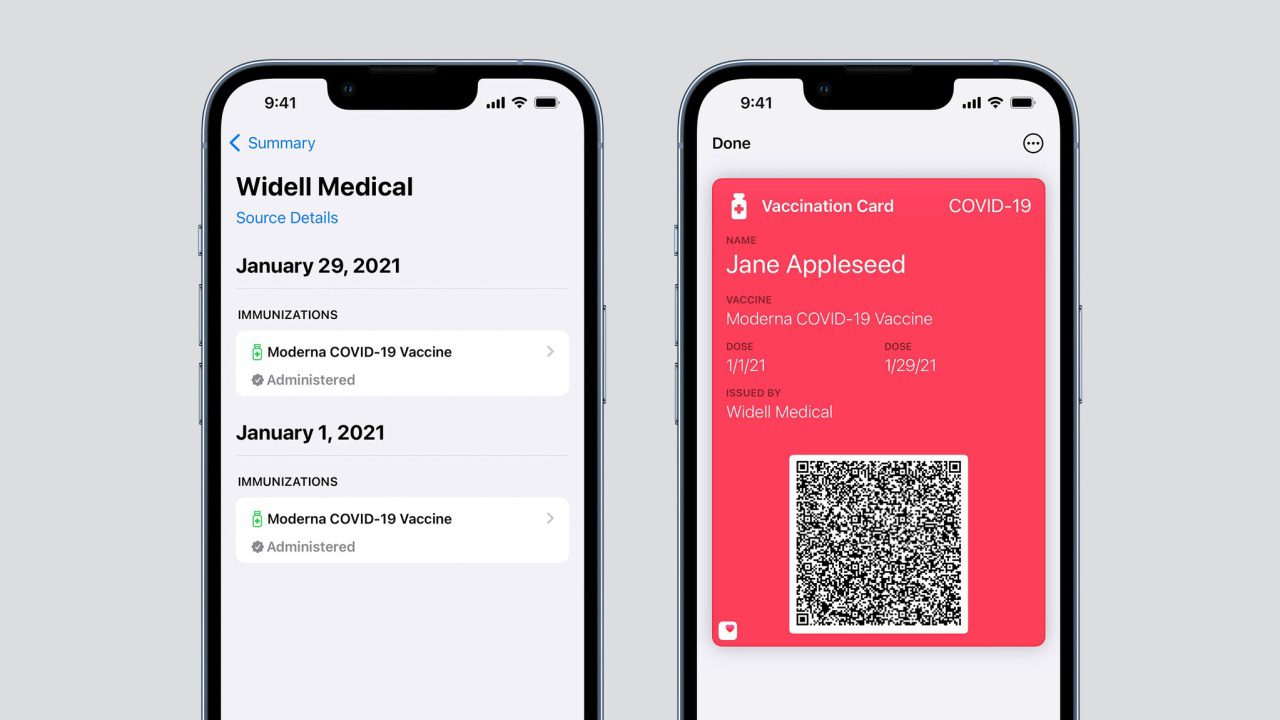蘋果先前發布了 適用於iOS 15.1 iPhone的軟件更新,為 iPhone 帶來了幾項新功能,包括能夠向 Apple Wallet 添加數位化疫苗接種卡以便快速使用。
該功能比以前的解決方案略好,因為它不需要第三方應用程序。此外,您添加的疫苗卡是經過數字簽名驗證(digitally signed),這意味著其他應用程序可以驗證其真實性。例如,如果您乘坐的航空公司想要立即驗證您的疫苗接種狀態,這可能會派上用場。有許多州和藥局或醫院支持此功能,包括 Rite Aid 和CVS,可以在此參考完整的列表。以下是將加州數位化疫苗卡加至的示例說明。
如何將數位疫苗卡添加到 Apple Wallet?

- 先確保您的 iPhone 已更新至 iOS 15.1。前往“設置”>“通用”>“軟件更新”並完成更新手機的步驟。
- 登入 加利福尼亞的數位化 COVID-19 疫苗記錄網站。在填寫表格過程中,選擇將疫苗卡送至您的手機,然後您必須創建一個 4 位數的 PIN。最好記下這些數字,以免忘記它們。您將需要它們進行下一步。填完表格後,您將在幾秒鐘內收到一條簡訊,其中包含指向您的數字二維碼和疫苗記錄的鏈接。在簡訊或email當中,點擊連結並輸入您的 4 位 PIN 碼。這會將您帶到一個網站其中包含您的 SMART 健康卡的二維碼。向下滾動到頁面底部,您應該會看到一個按鈕,上面寫著「添加到 Apple Wallet & Health」
- 點選此按鈕可將您的疫苗接種記錄存儲在 Apple Health 和 Apple Wallet 中。
- 保存後,您可以通過多種方式開啟您的數位化疫苗接種記錄。您可以打開 Apple Wallet 應用程序並向下滾動,直到找到「Vaccination Card」,點擊使其以全螢幕顯示。或者,最快方法是雙擊 iPhone 旁的側邊按鈕。這將立即顯示您所有的 Apple Wallet 卡。點擊螢幕底部的一疊卡片以查看您的「Vaccination Card」。
溫馨提示:在 Wallet app 當中,您可以點擊並按住卡片頂部並向上或向下拖動來重新排列 Apple Wallet 中卡片的順序。